恢复损坏的 SD 卡的最佳方法
 更新于 索美利亚 / 21年2022月16日30:XNUMX
更新于 索美利亚 / 21年2022月16日30:XNUMX有时,您寻找一些文件,但无法完全找到它们。 您可能不小心删除了它们,或者更糟的是,您的 SD 卡已损坏。 如果您想查看文件,损坏的文件是一个重大障碍。 例如,您过滤文件是因为要删除不重要的文件。 您不断收到 SD 卡错误消息,但不知道该怎么办。
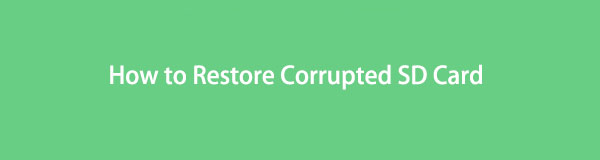
这个事件令人沮丧,因为它会浪费你的时间来修复它。 幸运的是,本文关心您的时间! 您可以在几秒钟内恢复您的 SD 卡。 为此,您可以在之后恢复丢失的文件。 您可以使用领先的恢复工具,即 FoneLab Data Retriever。

指南清单
第 1 部分。 为什么 SD 卡损坏
您必须在计算机上正确执行 SD 卡的弹出。 这是导致 SD 卡损坏的常见错误之一。 此外,它还可能导致您设备上的文件丢失。 请在此之前做好准备。 您可以将数据和文件复制到其他设备。 这是为了确保您的文件安全可靠。 这个原因不是您遇到 SD 卡错误的唯一原因。 在修复设备之前,您需要知道它损坏的原因。 下面列出了可能的原因。
- 由于无意的活动,SD 吟游诗人遭受了身体伤害。
- 您错误地格式化了 SD 卡,例如中断了进程。
- 在您不知情的情况下,您的设备受到了病毒攻击。
除了上述原因外,SD 卡损坏的原因还有很多。 但是,您可以执行以下故障排除指南来修复您的设备。 您可以反复试验,直到得出出色的结果。
FoneLab数据检索器-从计算机,硬盘驱动器,闪存驱动器,存储卡,数码相机等中恢复丢失/删除的数据。
- 轻松恢复照片,视频,文档和更多数据。
- 恢复之前预览数据。
第 2 部分。 如何修复损坏的 SD 卡
现在您已经发现存储卡错误或 SD 卡的真正问题,是时候修复它们了。 如果您不知道从哪里开始,您可以依赖下面的方法指南。 本文确保它将为您提供最直接的方法。 在这种情况下,您不会对要执行的修复过程感到困惑。 您可能正在修复 SD 卡或正在使用的计算机。 为避免任何错误,您需要仔细阅读说明。
方法一、使用CHKDSK命令
使用 CHKDSK 命令非常棘手,因为它使用编解码器。 但是,这很容易,因为下面有确切的步骤。 您只需要在工具上输入所有必需的字母。 你还不知道如何用cmd修复损坏的SD卡吗? 向下滚动。
在计算机的主界面上,查找 Windows 搜索栏。 之后,输入 命令提示符,然后点击 可选 按钮启动它。 如果您在屏幕上看到黑色窗口,则您成功运行了该工具。
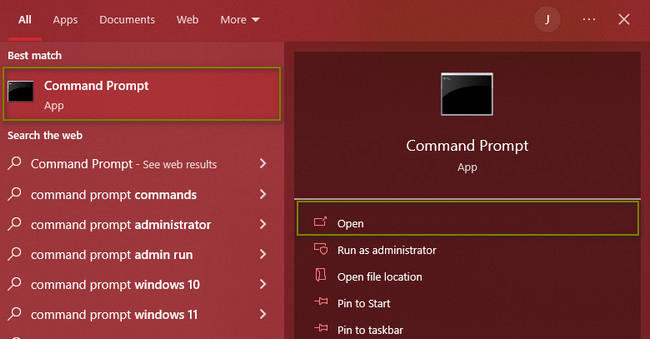
您会在顶部注意到该工具需要您输入一些内容。 把编解码器 chkdsk X: / f. 在此过程中您必须耐心等待,因为它可能会持续大约一个小时。 无论如何,结果会让你满意。
注意:编解码器上的 X 是指设备上 SD 卡的字母。
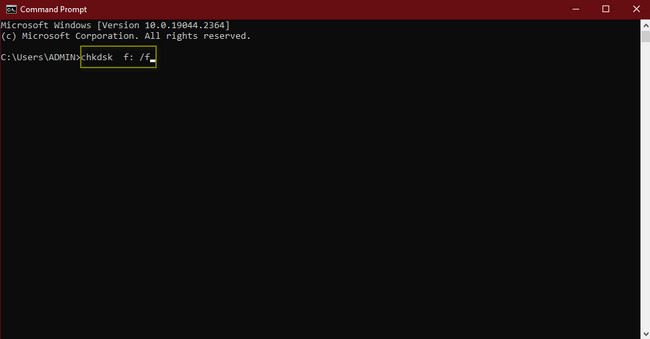
方法 2. 更改驱动器号和路径
更改 SD 卡的驱动器号和路径比使用 CHKDSK 命令更容易访问。 这是发现如何在不格式化的情况下修复原始 SD 卡的最佳方式。
在计算机的“开始”按钮上,单击它,然后键入 “磁盘管理”。 勾选 创建和格式化硬盘分区 > 可选 启动该工具。
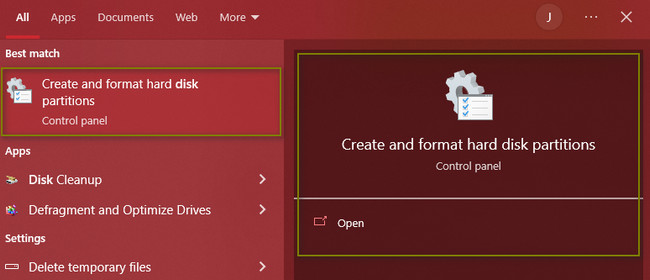
查找要恢复的损坏的 SD 卡。 找到它后,使用设备鼠标右键单击它。 你会看到很多选项,然后选择 更改驱动器号和路径 按钮。
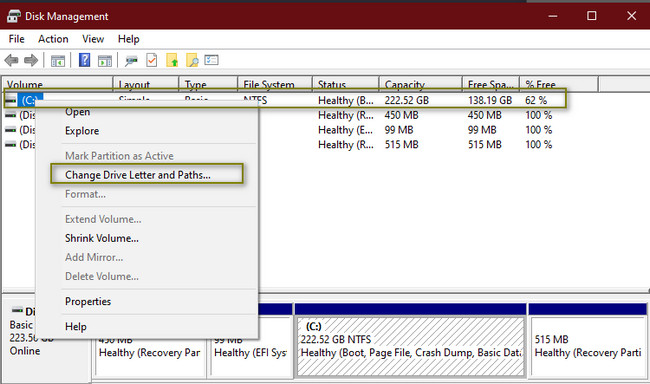
您现在可以更改 SD 卡的驱动器号。 重命名后,单击 更改 > OK 按钮来修复您的设备。
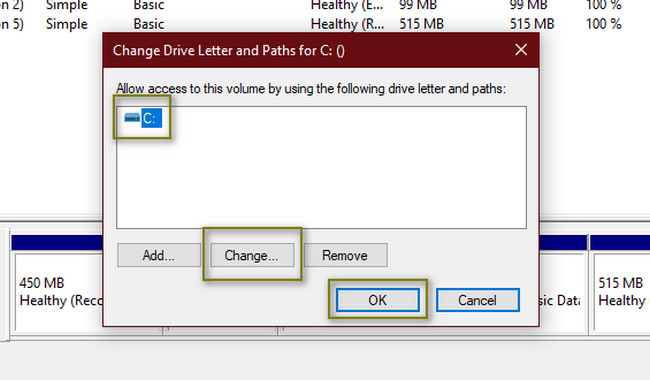
方法三、格式化SD卡驱动
当 SD 卡损坏时,请尝试重新格式化。 这项技术很关键。 这就是为什么您需要仔细按照以下步骤操作的原因。
您必须确保备份所有文件。 搜索 “磁盘管理” 在您的设备上。 点击 以管理员身份运行,然后等待它启动。 您将在该工具上看到不同的分区和设备。
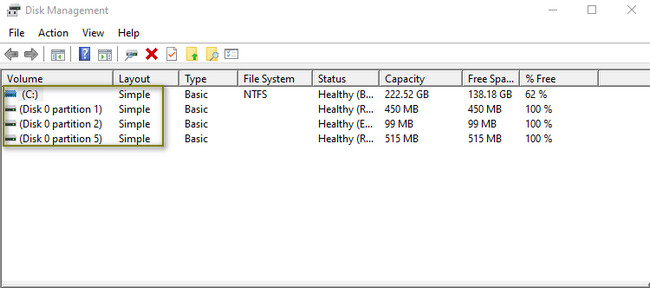
右键单击要修复的 SD 卡,然后选择 格式 选项上的按钮。 等待该过程完成,直到您格式化设备。
注意:您不必担心检索文件。 您可以使用下面的数据恢复软件。
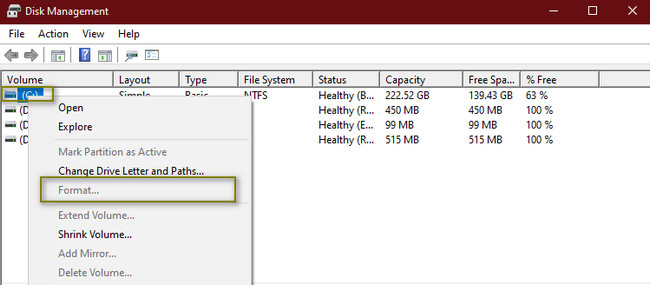
第 3 部分。如何使用 FoneLab 数据检索器恢复损坏的 SD 卡数据
要从损坏的 SD 卡中恢复数据,您需要一个值得信赖的恢复工具。 如果您有一个工具可以更快地找到丢失的数据,那就更好了。 FoneLab数据检索器 可以满足您在数据恢复软件方面的标准。 如上所述,您还可以使用它从格式化的 SD 卡中恢复数据。 在任何错误操作中,它只需几秒钟即可检索您的文件。 将存储卡、硬盘、闪存驱动器等上的文件取回非常方便! 该软件是您使用过的最人性化的工具。
FoneLab数据检索器-从计算机,硬盘驱动器,闪存驱动器,存储卡,数码相机等中恢复丢失/删除的数据。
- 轻松恢复照片,视频,文档和更多数据。
- 恢复之前预览数据。
勾选 免费下载 按钮根据您的喜好下载该工具。 请等待该过程完成。 之后,该软件将要求您进行 WinRar 设置。 设置它只需要几秒钟。 以后,你必须 安装> 实行 > 运行 它在您的设备上。
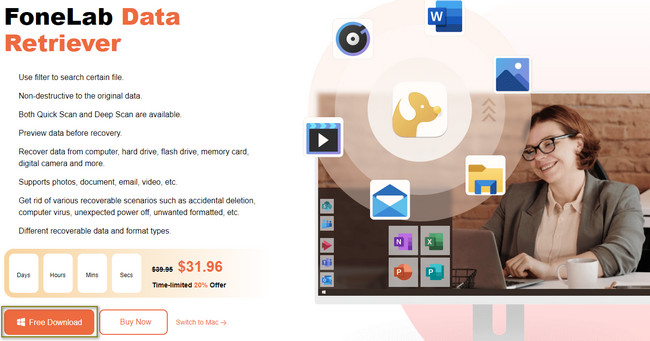
您将在主界面上看到此工具支持的数据类型。 选中它们上方的框以将它们添加到扫描过程的列表中。 选择所有数据类型,因为您不知道确切丢失的文件。 在它们下面,您必须在“可移动驱动器”部分选择要使用的 SD 卡。 如果您已准备好扫描文件,请单击 Scan 扫描 按钮。
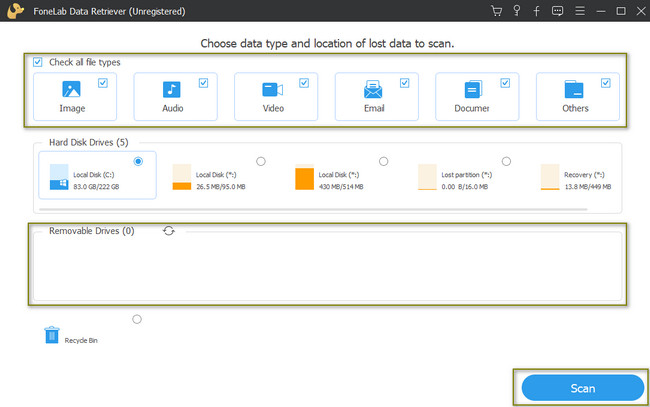
在工具的左侧,单击文件夹,其内容将立即出现。 选择要恢复的文件。
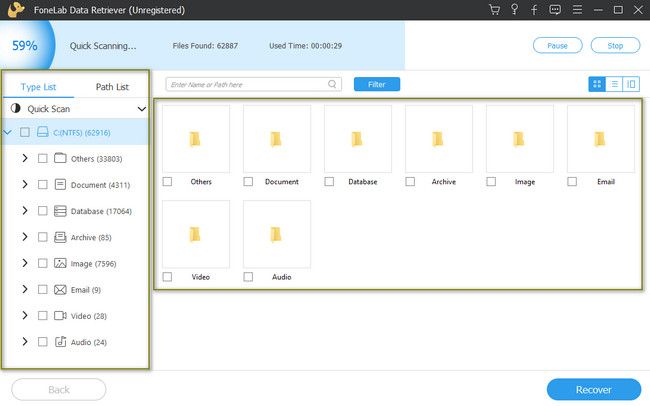
点击 恢复 按钮开始恢复 SD 卡上的文件。 等待该过程仅几秒钟。 之后,您将在修复或格式化 SD 卡后看到丢失的文件。
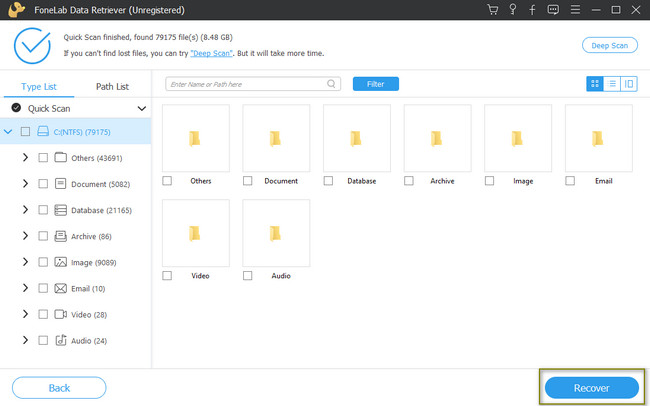
FoneLab数据检索器-从计算机,硬盘驱动器,闪存驱动器,存储卡,数码相机等中恢复丢失/删除的数据。
- 轻松恢复照片,视频,文档和更多数据。
- 恢复之前预览数据。
第 4 部分。 关于修复损坏的 SD 卡的常见问题解答
1. 为什么我的文件传到SD卡后就损坏了?
主要原因之一是您不小心插入或弹出了 SD 卡。 在这种情况下,您必须确保正确执行此操作。
2. 如何在 Mac 上从损坏的 SD 卡中检索数据?
您可以使用磁盘实用程序工具。 在您的设备上启动该工具,然后查找 查看 > 显示所有设备 按钮。 单击它们,然后选择 急救 > 运行 选项。 如果该过程完成,请单击 完成 按钮。
FoneLab数据检索器-从计算机,硬盘驱动器,闪存驱动器,存储卡,数码相机等中恢复丢失/删除的数据。
- 轻松恢复照片,视频,文档和更多数据。
- 恢复之前预览数据。
下面是一个视频教程供参考。


如果 SD 卡数据不断损坏您的文件,您将无法避免。 您只需要知道发生这种情况时使用的正确方法。 最好考虑一下 FoneLab数据检索器 因为它是修复后最好的恢复工具。 为了更好地熟悉恢复工具,请将其下载到您的计算机上。
